Apple Watch ne se connecte pas à l’iPhone ? 6 correctifs fonctionnels
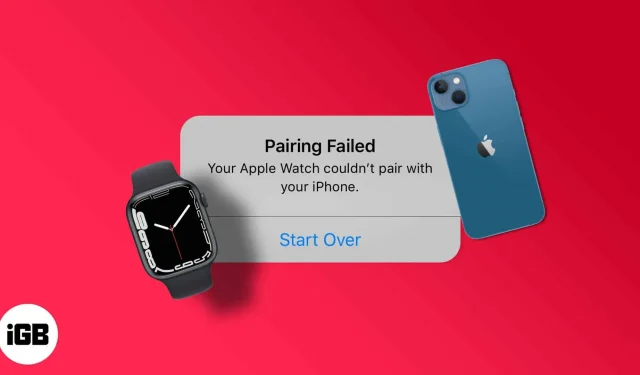
J’essaie de connecter Apple Watch à l’iPhone, mais tous les efforts sont vains. Heureusement, il s’agit très probablement d’un problème logiciel et nous pouvons le résoudre avec quelques ajustements et hacks. Suivez les étapes pour résoudre votre Apple Watch qui ne s’apparie pas avec le problème de l’iPhone.
- L’Apple Watch est-elle compatible avec l’iPhone ?
- Activer et désactiver Bluetooth
- Désactivez le Wi-Fi et le cellulaire sur votre Apple Watch.
- Redémarrez votre Apple Watch et votre iPhone.
- Vérifiez les mises à jour logicielles sur les deux appareils.
- Réinitialiser les paramètres réseau sur votre iPhone
- Réinitialisez votre Apple Watch
Avant de commencer:
- Votre Apple Watch et votre iPhone doivent se trouver à moins de 30 mètres.
- Le mode avion doit être désactivé sur les deux appareils.
- Bluetooth doit être activé sur votre iPhone.
1. L’Apple Watch est-elle compatible avec l’iPhone ?
Toutes les montres Apple ne sont pas compatibles avec tous les iPhone. Il existe certaines limitations, alors vérifiez la liste de compatibilité ci-dessous.
- Apple Watch Series 1 et 2 – Compatible avec iPhone 5 et versions ultérieures.
- Apple Watch Series 3 et 4 – Nécessite un iPhone 5s ou ultérieur.
- Version LTE de la série 4 – Compatible avec l’iPhone 6 ou version ultérieure.
- Apple Watch Series 5, 6 et 7 – Compatible avec l’iPhone 6s ou ultérieur.
2. Activez et désactivez Bluetooth.
Parfois, l’erreur derrière le problème peut être corrigée simplement en désactivant et en activant Bluetooth.
Désactiver Bluetooth sur iPhone
- Ouvrez l’application Paramètres.
- Cliquez sur Bluetooth.
- Désactivez maintenant le commutateur Bluetooth.
Désactiver l’Apple Watch Bluetooth
- Appuyez sur la couronne numérique sur l’écran d’accueil → Paramètres.
- Accédez à Bluetooth.
- Faites défiler vers le bas et désactivez Bluetooth.
Attendez une minute et activez Bluetooth sur iPhone et Apple Watch.
3. Désactivez le Wi-Fi et le cellulaire sur Apple Watch.
La désactivation du Wi-Fi et du cellulaire (le cas échéant) forcera votre Apple Watch à se coupler avec votre iPhone, ce qui, espérons-le, résoudra le problème.
- Ouvrez l’application Paramètres sur votre Apple Watch.
- Faites défiler jusqu’à WiFi et désactivez-le.
- Revenez au menu précédent, sélectionnez « Cellulaire » et désactivez-le.
4. Redémarrez votre Apple Watch et votre iPhone.
Si les réglages élémentaires mentionnés ne résolvent pas le problème, essayez de réinitialiser les deux appareils Apple, car nous savons tous que c’est le meilleur moyen de résoudre les problèmes. Vous pouvez vous aider de ce guide détaillé si vous ne savez pas comment réinitialiser l’iPhone.
Quant au redémarrage de l’Apple Watch,
- Appuyez sur le bouton latéral de votre Apple Watch et maintenez-le enfoncé jusqu’à ce qu’une invite apparaisse.
- Faites glisser vers la droite pour couper l’alimentation.
- Appuyez sur le bouton d’alimentation et maintenez-le enfoncé jusqu’à ce que vous voyiez le logo Apple.
5. Vérifiez les mises à jour logicielles sur les deux appareils.
Après avoir redémarré les deux appareils, vérifiez les mises à jour logicielles dans les paramètres. Apple publie généralement des correctifs de bogues avec de nouvelles mises à jour logicielles.
De plus, les deux appareils doivent être sur une version compatible, c’est-à-dire que si l’iPhone est sur iOS 16, alors la montre doit être sur watchOS 9. Sinon, l’appairage ne sera pas possible. Alors vérifiez et mettez à jour
- iPhone
- Montre Apple
6. Réinitialisez les paramètres réseau sur votre iPhone
Notamment, il efface tous les mots de passe WiFi et autres informations de connexion enregistrés sur votre appareil et rétablit les paramètres par défaut. Ainsi, même si cela peut résoudre le problème, vous risquez de perdre certains mots de passe. Maintenant que vous êtes prévenu, continuons.
- Accédez à l’application Paramètres.
- Ouvrez les paramètres généraux.
- Choisissez Transférer ou Réinitialiser l’iPhone.
- Cliquez sur Réinitialiser et réinitialiser les paramètres réseau.
- Confirmez et attendez le redémarrage.
7. Réinitialisez votre Apple Watch.
Si le problème persiste, il doit y avoir un problème avec le serveur et vous devez réinitialiser votre Apple Watch et la reconnecter à votre iPhone. Vous pouvez suivre cet article pour réinitialiser votre Apple Watch.
ligne de fond
Très probablement, après avoir lu cet article, le problème d’appairage Apple Watch aurait été résolu. Sinon, écrivez-nous une demande dans la section commentaires; nous ferons de notre mieux pour vous aider.
Laisser un commentaire